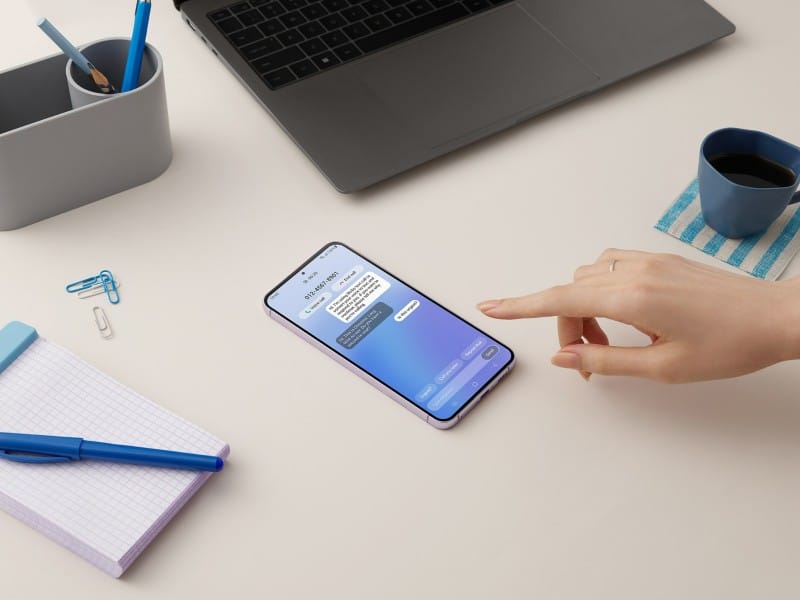review1st.com – Buat yang ingin menikmati kemudahan saat menggunakan smartphone, kalian wajib mencoba deretan Swipe Gesture pada Galaxy S23 Series 5G. Fitur yang bisa ditemukan dalam One UI 5.1 ini membuat pemakaian smartphone menjadi lebih simpel lho.
Seperti diketahui, salah satu pertimbangan utama ketika ingin membeli smartphone adalah kemampuan sistem antarmuka yang mudah digunakan.

Nah, dalam sistem antarmuka terbaru Galaxy S23 Series 5G, yakni One UI 5.1 kalian bisa menikmati berbagai macam fitur kustomisasi dan personalisasi. Kita bisa mempermudah penggunaan smartphone dengan melakukan personalisasi sesuai kebutuhan.
Dengan dukungan One UI 5.1, Samsung berupaya untuk menghadirkan pengalaman mobile terbarukan kepada pengguna dengan memberikan kontrol yang lebih besar atas smartphone mereka.
One UI 5.1 adalah sistem antarmuka terbaru dari Samsung yang menggunakan basis sistem operasi Android 13. Salah satu kelebihan One UI dibanding sistem antarmuka lainnya adalah keleluasaan serta kontrol penuh pengguna terhadap perangkat smartphone.
Navigasi Lebih Simpel Dengan Swipe Gesture
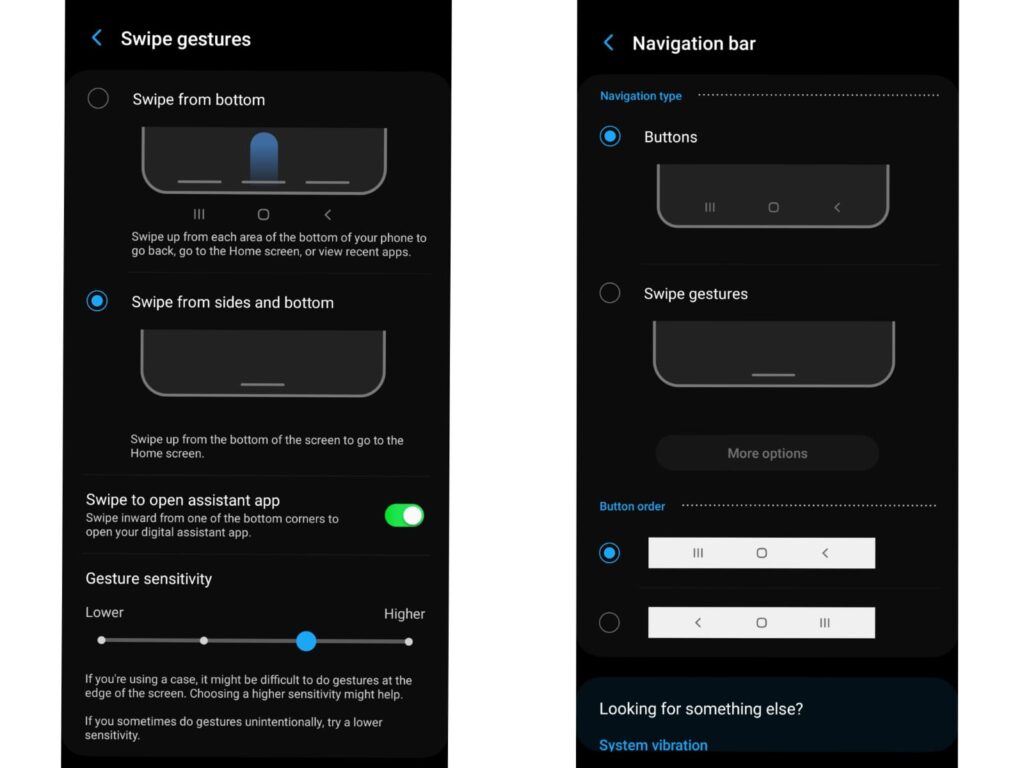
Kita bisa mengaktifkan gesture navigation pada Samsung Galaxy S23 Series 5G. Dengan fungsi ini, pengguna bisa menggantikan tombol navigasi tradisional khas smartphone Android dengan Swipe Gesture.
Masuk ke menu settings > display > navigation bar. Dari situ kalian bisa memilih opsi ‘Swipe gestures’. Dengan mengaktifkan fungsi ini, aktivitas navigasi di smartphone diubah menjadi usapan pada layar saja.
Jadi sekarang, tiga tombol pada bagian layar Samsung digantikan dengan navigasi gesture layar penuh. Cara menggunakan navigasi gestur ini cukup mudah, petunjuk yang diberikan pun sangat praktis.
Intinya, secara default, tombol recent app (aplikasi terkini), home (beranda) dan back (kembali) yang biasa ada di bawah layar berubah menjadi fungsi swipe atau usap.
Ada dua mode Swipe Gesture yang bisa dipilih dan kalian juga bisa mengatur tingkat sensitivitasnya sendiri. Berikut dua opsi yang disuguhkan.
Swipe from side and bottom
Pada mode ini, ketiga tombol berubah menjadi satu buah garis memanjang untuk mempermudah melakukan navigasi gestur.
Kalian bisa menggunakan mode usap dari samping kiri bawah layar ke tengah sebagai pengganti tombol recent app. Kemudian kalian bisa mengusap layar dari bawah ke atas untuk menggantikan tombol home.
Terakhir, kalian bisa mengusap layar dari samping kanan bawah layar ke arah tengah sebagai pengganti tombol back (kembali)
dari sisi samping layar, ke beranda usap dari bawah ke atas. Kamu juga bisa menggunakan mode lain, yaitu Usap dari bawah.
Swipe from bottom
Pada mode ini, masing-masing tombol (recent app, home dan back) berubah menjadi satu buah garis untuk mempermudah melakukan navigasi gestur. Di sini kalian tinggal menyapukan layar dari bawah ke atas di masing-masing garis.
Kelebihan menggunakan navigasi Swipe Gesture ini salah satunya tentu saja lebih kekinian dan praktis. Karena aktivitas navigasi menjadi lebih simpel ,semua hanya dilakukan cukup dengan mengusap layar saja.
Lebih dari itu, tampilan pada Samsung Galaxy S23 Series 5G kalian menjadi benar-benar penuh, tidak dibagi dengan tombol navigasi yang mengambil bagian bawah layar.
Coba Fitur Swipe Terkini di Samsung Labs
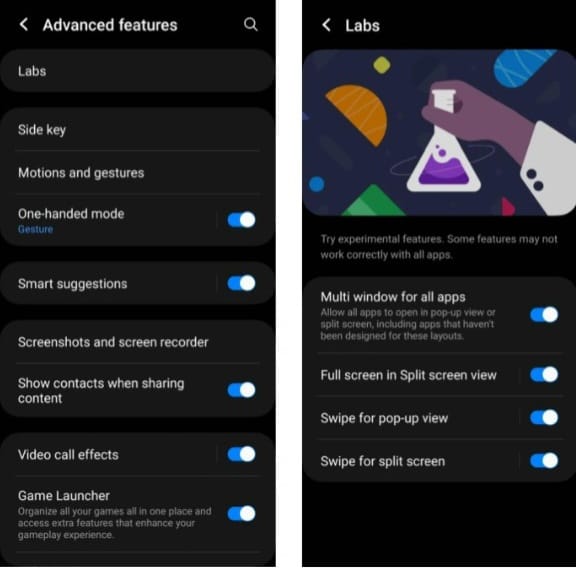
Kalian juga bisa mencoba fitur Swipe terkini yang lain di Samsung Labs. Dengan mengakses Settings > Advanced features > Labs kalian bisa mencoba beberapa fitur eksperimental Samsung yang sedang diujicoba.
Sebenarnya di fitur ini, Samsung juga memberikan peringatan bahwa beberapa fitur Labs ini mungkin tidak bekerja maksimal dengan semua jenis aplikasi.
Nah, beberapa fitur yang ditawarkan dalam Labs ini memungkinkan kita bisa mengubah pop up view sesuai keinginan dengan melakukan swipe layar dari sudut kanan atas layar kemudian menarik ukuran sesuai kebutuhan.
Sementara fitur Swipe for split screen untuk mengubah tampilan split screen dengan cara menyapukan dua jari bersamaan dari bawah layar ke atas.
Opsi Lain Motions & Gestures
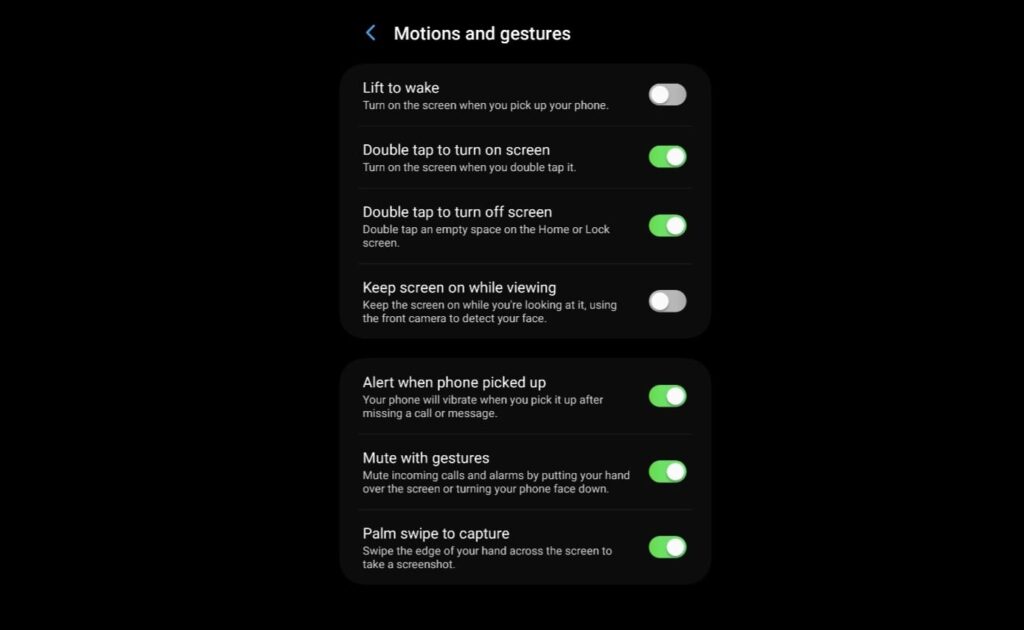
Samsung Galaxy S23 Series 5G juga menyediakan beberapa opsi Motion & Gesture yang bisa dicoba. Buka Settings > Advanced features > Motions and gesture.
Contohnya, untuk mengambil screenshot kalian bisa menggunakan mode Palm Swipe to Capture dengan menyapukan ujung telapak tangan ke seluruh layar.
Atau kalian juga bisa menggunakan mode Mute with gestures untuk mematikan panggilan masuk atau alarm dengan cara menaruh tangan ke atas layar. Kalian juga bisa membalikkan smartphone.
Selain Swipe Gesture, One UI 1.5 juga menghadirkan sejumlah fitur yang lebih memudahkan pengguna untuk melakukan personalisasi perangkat. Kita bisa mengedit dan meng-customize display lock dan home screen sesuka hati.
One UI 5.1 juga telah hadir dengan widget yang dilengkapi dengan smart suggestion. Widget cerdas ini akan memberikan referensi aplikasi sesuai dengan aktivitas dan rutinitas penggunanya.
Pada One UI 5.1, konektivitas antar perangkat Samsung menjadi lebih seamless berkat Multi Control. Memungkinkan pengguna Galaxy Book untuk tidak hanya bisa berbagi mouse, keyboard, dan trackpad dengan tablet Galaxy, tetapi juga dengan smartphone Galaxy.